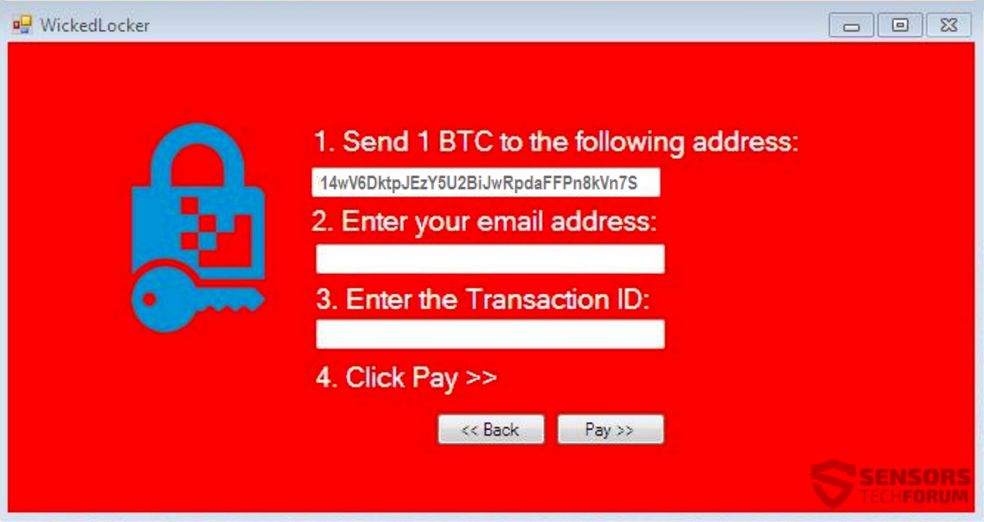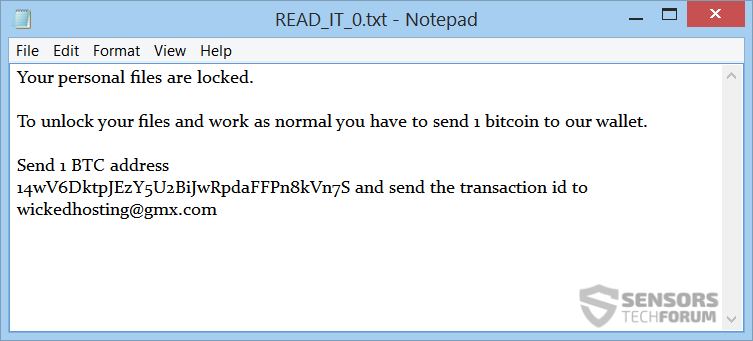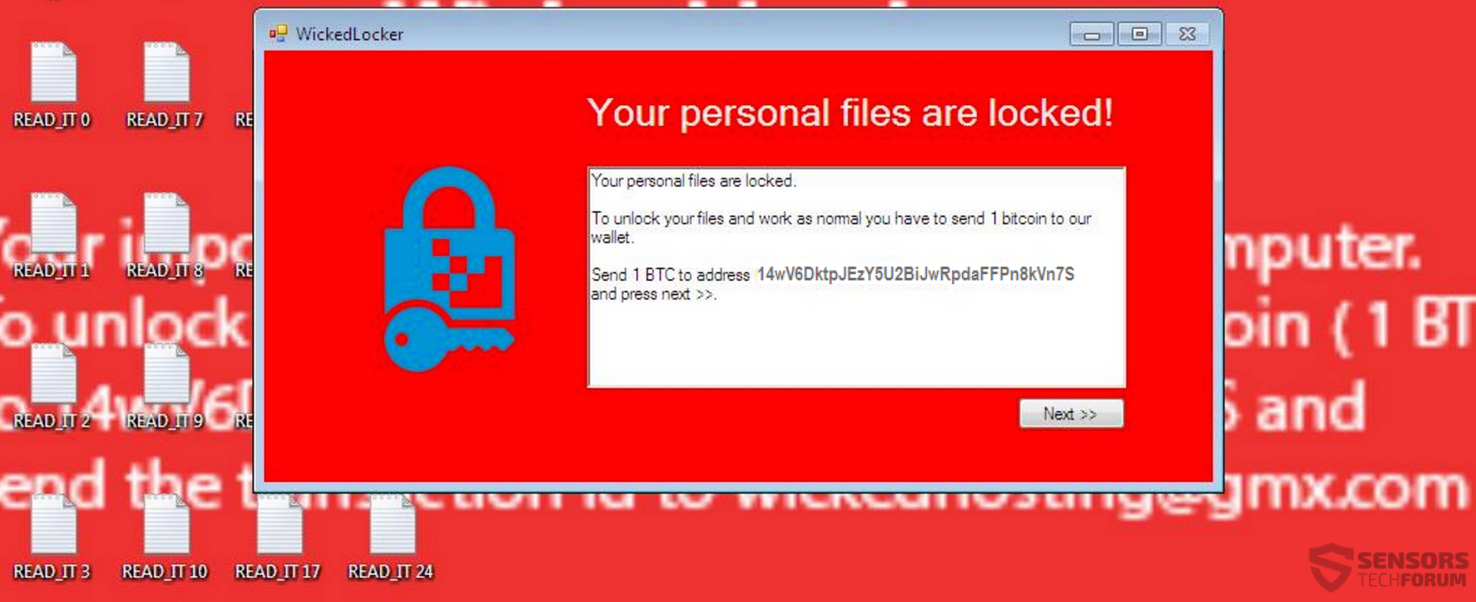WickedLocker ist der Name eines neuen Ransomware cryptovirus auf Basis der Open-Source-Projekt HiddenTear. Alle verschlüsselten Dateien die Erweiterung .locked ihnen angehängt. Nachdem Sie Ihre Dateien sperrt es verlangt 1 Bitcoin als Bezahlung. Um zu sehen, wie die Ransomware zu entfernen und wie Sie versuchen, Ihre Dateien wiederherstellen, Lesen Sie den Artikel bis zum Ende.

Threat Zusammenfassung
| Name | WickedLocker |
| Art | Ransomware, Cryptovirus |
| kurze Beschreibung | Die Ransomware wird Ihre Dateien zu verschlüsseln und dann einen Erpresserbrief mit Anweisungen zur Zahlung anzuzeigen. er verlangt 1 Bitcoin zum Entsperren von Dateien. |
| Symptome | Alle verschlüsselten Dateien die Erweiterung bekommen .locked ihnen angehängt. |
| Verteilungsmethode | Spam-E-Mails, E-Mail-Anhänge |
| Detection Tool |
Überprüfen Sie, ob Ihr System von Malware betroffen ist
Herunterladen
Malware Removal Tool
|
Benutzererfahrung | Abonnieren Sie unseren Forum Besprechen WickedLocker. |
| Data Recovery-Tool | Windows Data Recovery von Stellar Phoenix Beachten! Dieses Produkt scannt Ihr Laufwerk Sektoren verlorene Dateien wiederherzustellen, und es kann sich nicht erholen 100% der verschlüsselten Dateien, aber nur wenige von ihnen, je nach Situation und ob Sie das Laufwerk neu formatiert haben. |

WickedLocker Virus - Verteilung Tactics
Die WickedLocker Ransomware könnten verschiedene Taktiken verwenden, um Ihren Computer Maschine eingeben. Die Nutzlast-Datei kann mit Spam-Mails verbreitet werden. Die Spam-Mails haben in der Regel eine angehängte Datei und sind so geschrieben, dass sie mit ihrer Bindung wichtig sind, fühlen. Wenn Sie die angehängte Datei öffnen, es wird das schädliche Skript lösen und Ihr Computersystem infizieren.
WickedLocker Ransomware könnte Ihr Computer Gerät durch Verwendung anderer Taktik infizieren. Die Malware-Schöpfer könnten ihre Nutzlast Datei über Social Media und File-Sharing-Dienste verteilen. Verzichten Sie Dateien von verdächtigen E-Mails zu öffnen, Links oder eine unbekannte Quelle. Vor dem Öffnen, Sie sollten diese Dateien mit einem Programm für die Sicherheit zu scannen und ihre Größe überprüfen und Unterschriften. Sie sollten das lesen Ransomware Tipps zur Vorbeugung vom Thema im Forum.

WickedLocker Virus - Technische Analyse
WickedLocker ist ein cryptovirus, die in der Wildnis von der Malware-Forscher gefunden wurde
Jack (@malwareforme). Die Ransomware basiert auf dem wohlbekannten HiddenTear Open-Source-Projekt.
Ihre Dateien erhalten verschlüsselt und alle haben die Erweiterung .verschlossen wobei zu jedem von ihnen angehängt, nachdem der Verschlüsselungsvorgang abgeschlossen ist. Die Anweisungen, die mit der Forderung nach Zahlung sind in mehrere Dateien auf Ihrem Computer verteilt platziert, innerhalb von Ordnern mit verschlüsselten Dateien.
Wenn das WickedLocker Ransomware leitet seine Nutzlast, es können Einträge in der Windows-Registrierung erstellen. Das kann machen die Ransomware haltbarer, und es könnte es an verschiedenen Orten auf Ihrem PC setzen. Neben, die Registry-Einträge könnten die cryptovirus Start automatisch bei jedem Start des Windows-Betriebssystem machen.
Sie können einen Screenshot der Datei anzuzeigen, das Löse Nachricht enthält hier getan:
Das Erpresserbrief wird innerhalb mehrerer Dateien mit dem Namen setzen LIES ES_[Anzahl].txt. Es liest die folgende:
Ihre persönlichen Dateien sind gesperrt.
Zum Entsperren Sie Ihre Dateien und arbeiten als normale Sie haben zu schicken 1 Bitcoin zu unserem Portemonnaie.
Senden 1 BTC-Adresse
14wV6DktpJEzY5U2BiJwRpdaFFPn8kVn7S und die Transaktions-ID zu wickedhosting@gmx.com senden
Neben dem Erpresserbrief, die auch als Desktop-Hintergrund setzen, gibt es ein Fenster, das Ihre Dateien lädt, nachdem verschlüsselt erhalten. Sie können ihren Inhalt siehe unten:
WickedLocker
Ihre persönlichen Dateien sind gesperrt!
Ihre persönlichen Dateien sind gesperrt.
Zum Entsperren Sie Ihre Dateien und arbeiten als normale Sie haben zu schicken 1 Bitcoin zu unserem
Brieftasche.
Senden 1 BTC zu adressieren [redigiert] und drücken Sie weiter >>.
Nächste >>
1. Senden 1 BTC an folgende Adresse:
2. Geben sie ihre E-Mailadresse ein:
3. Geben Sie die Transaktions-ID:
4. Klicken Sie auf Pay >>
<< Back Pay >>
Sie werden gebeten, die Summe zu zahlen 1 Bitcoin. Das entspricht 700 US-Dollar zum Zeitpunkt des Schreibens dieses Artikels. Die Email Wickedhosting@gmx.com wird zur Kontaktierung der Cyber-Kriminellen verwendet. Jedoch, Du solltest NICHT denken Sie an ihnen in Verbindung setzen oder etwas zu bezahlen, als dass nur die Gauner unterstützen. Niemand kann Ihnen garantieren, dass durch die Zahlung Sie Ihre Dateien in ihren vorherigen Zustand wiederherstellen wird, vor der Verschlüsselung.
Die WickedLocker Ransomware werden die Dateien verschlüsseln und hängen Sie die .verschlossen Erweiterung auf jeder von ihnen. Vorerst, eine Liste mit Dateiendungen, die die Ransomware ist zu verschlüsseln sucht nicht verfügbar. Die meisten dieser Dateien sind wahrscheinlich Dokumente, Bilder, Datenbanken und andere wichtige Dateien.
Die WickedLocker Virus ist sehr wahrscheinlich, das zu löschen Schatten Volume-Kopien aus dem Windows-Betriebssystem, indem Sie den folgenden Befehl:
→Vssadmin.exe löschen Schatten / all / Quiet
Weiter zu lesen und zu sehen, welche Möglichkeiten Sie ausprobieren können, um hoffentlich Ihre Dateien wiederherstellen.

Entfernen WickedLocker und Wiederherstellen von Dateien .locked
Wenn bekam Ihren Computer mit dem infizierten WickedLocker Ransomware-Virus, Sie sollten Malware entfernen einige Erfahrung. Sie sollten so schnell wie möglich loswerden dieser Ransomware, bevor es die Chance, weiter zu verbreiten haben können und mehr Computer infizieren. Sie sollten die Ransomware entfernen und die Schritt-für-Schritt-Anleitung Anleitung unten folgen. Um zu sehen, Möglichkeiten, die Sie versuchen können, Ihre Daten wiederherzustellen, siehe den Schritt betitelte 2. Wiederherstellen von Dateien verschlüsselt durch WickedLocker.
- Schritt 1
- Schritt 2
- Schritt 3
- Schritt 4
- Schritt 5
Schritt 1: Scannen Sie mit dem SpyHunter Anti-Malware-Tool nach WickedLocker



Automatische Entfernung von Ransomware - Videoanleitung
Schritt 2: Uninstall WickedLocker and related malware from Windows
Hier ist ein Verfahren, in wenigen einfachen Schritten der in der Lage sein sollte, die meisten Programme deinstallieren. Egal ob Sie mit Windows arbeiten 10, 8, 7, Vista oder XP, diese Schritte werden den Job zu erledigen. Ziehen Sie das Programm oder den entsprechenden Ordner in den Papierkorb kann eine sehr schlechte Entscheidung. Wenn Sie das tun, Bits und Stücke des Programms zurückbleiben, und das kann zu instabilen Arbeit von Ihrem PC führen, Fehler mit den Dateitypzuordnungen und anderen unangenehmen Tätigkeiten. Der richtige Weg, um ein Programm von Ihrem Computer zu erhalten, ist es zu deinstallieren. Um das zu tun:


 Befolgen Sie die obigen Anweisungen und Sie werden die meisten unerwünschten und bösartigen Programme erfolgreich löschen.
Befolgen Sie die obigen Anweisungen und Sie werden die meisten unerwünschten und bösartigen Programme erfolgreich löschen.
Schritt 3: Reinigen Sie alle Register, erstellt von WickedLocker auf Ihrem Computer.
Die in der Regel gezielt Register von Windows-Rechnern sind die folgenden:
- HKEY_LOCAL_MACHINE Software Microsoft Windows Currentversion Run
- HKEY_CURRENT_USER Software Microsoft Windows Currentversion Run
- HKEY_LOCAL_MACHINE Software Microsoft Windows Currentversion RunOnce
- HKEY_CURRENT_USER Software Microsoft Windows Currentversion RunOnce
Sie können auf sie zugreifen, indem Sie den Windows-Registrierungs-Editor und löschen Sie alle Werte öffnen, dort von WickedLocker erstellt. Dies kann passieren, darunter indem Sie die Schritte:


 Spitze: Um einen Virus erstellten Wert zu finden, Sie können sich auf der rechten Maustaste und klicken Sie auf "Ändern" um zu sehen, welche Datei es wird ausgeführt. Ist dies der Virus Speicherort, Entfernen Sie den Wert.
Spitze: Um einen Virus erstellten Wert zu finden, Sie können sich auf der rechten Maustaste und klicken Sie auf "Ändern" um zu sehen, welche Datei es wird ausgeführt. Ist dies der Virus Speicherort, Entfernen Sie den Wert.
Bevor es losgeht "Schritt 4", Bitte booten wieder in den Normalmodus, falls Sie sich gerade im abgesicherten Modus.
Dies ermöglicht es Ihnen, zu installieren und zu Verwendung SpyHunter 5 erfolgreich.
Schritt 4: Starten Sie Ihren PC im abgesicherten Modus, um WickedLocker zu isolieren und zu entfernen





Schritt 5: Versuchen Sie, von WickedLocker verschlüsselte Dateien wiederherzustellen.
Verfahren 1: Verwenden Sie STOP Decrypter von Emsisoft.
Nicht alle Varianten dieser Ransomware können kostenlos entschlüsselt werden, aber wir haben die Entschlüsselungsvorrichtung, die von Forschern hinzugefügt, die häufig mit den Varianten aktualisiert wird, die schließlich entschlüsselt worden. Sie können Ihre Dateien mit den nachstehenden Anweisungen versuchen und entschlüsseln, aber wenn sie nicht funktionieren, leider Ihre Variante der Ransomware Virus dann nicht entschlüsselbar.
Folgen Sie den Anweisungen unten, um den Decrypter Emsisoft zu verwenden und entschlüsseln Sie Ihre Dateien kostenlos. Sie können Download der Emsisoft Entschlüsselungs-Tool verknüpft hier und dann folgen die nachstehenden Schritte zur Verfügung gestellt:
1 Rechtsklick auf dem Decrypter und klicken Sie auf Als Administrator ausführen Wie nachfolgend dargestellt:

2. Vereinbaren Sie mit den Lizenzbedingungen:

3. Klicke auf "Ordner hinzufügen" und fügen Sie dann die Ordner, in denen Sie Dateien entschlüsselt wollen wie unten gezeigt:

4. Klicke auf "Entschlüsselt" und warten auf Ihre Dateien decodiert werden.

Notiz: Kredit für den decryptor geht Forscher Emsisoft, die den Durchbruch mit diesem Virus gemacht haben.
Verfahren 2: Verwenden Sie eine Datenwiederherstellungssoftware
Ransomware-Infektionen und WickedLocker zielen darauf ab, Ihre Dateien mit einem Verschlüsselungsalgorithmus zu verschlüsseln, der möglicherweise sehr schwer zu entschlüsseln ist. Dies ist, warum wir ein Datenrückgewinnungsverfahren vorgeschlagen haben, die Sie um direkte Entschlüsselung gehen können helfen und versuchen, Ihre Dateien wiederherstellen. Beachten Sie, dass diese Methode nicht sein kann 100% wirksam, aber Sie können auch ein wenig oder viel in verschiedenen Situationen helfen.
Klicken Sie einfach auf den Link und oben auf die Menüs der Website, wählen Datenwiederherstellung - Datenwiederherstellungs-Assistent für Windows oder Mac (abhängig von Ihrem Betriebssystem), Laden Sie das Tool herunter und führen Sie es aus.
WickedLocker-FAQ
What is WickedLocker Ransomware?
WickedLocker ist ein Ransomware Infektion - Die schädliche Software, die still in Ihren Computer eindringt und entweder den Zugriff auf den Computer selbst blockiert oder Ihre Dateien verschlüsselt.
Viele Ransomware-Viren verwenden ausgefeilte Verschlüsselungsalgorithmen, um Ihre Dateien unzugänglich zu machen. Das Ziel von Ransomware-Infektionen besteht darin, eine Lösegeldzahlung zu verlangen, um wieder auf Ihre Dateien zugreifen zu können.
What Does WickedLocker Ransomware Do?
Ransomware im Allgemeinen ist ein schädliche Software das ist entworfen um den Zugriff auf Ihren Computer oder Ihre Dateien zu blockieren bis ein Lösegeld gezahlt wird.
Ransomware-Viren können das auch Ihr System beschädigen, Daten beschädigen und Dateien löschen, was zum dauerhaften Verlust wichtiger Dateien führt.
How Does WickedLocker Infect?
WickedLocker Ransomware infiziert Computer durch Senden über Phishing-E-Mails, mit Virusanhaftung. Dieser Anhang wird normalerweise als wichtiges Dokument maskiert, wie eine Rechnung, Bankdokument oder sogar ein Flugticket und es sieht für Benutzer sehr überzeugend aus.
Another way you may become a victim of WickedLocker is if you Laden Sie ein gefälschtes Installationsprogramm herunter, Crack oder Patch von einer Website mit geringer Reputation oder wenn Sie auf einen Virenlink klicken. Viele Benutzer berichten von einer Ransomware-Infektion durch Herunterladen von Torrents.
How to Open .WickedLocker files?
Sie can't ohne Entschlüsseler. An dieser Stelle, die .WickedLocker Dateien sind verschlüsselt. Sie können sie erst öffnen, wenn sie mit einem bestimmten Entschlüsselungsschlüssel für den jeweiligen Algorithmus entschlüsselt wurden.
Was tun, wenn ein Entschlüsseler nicht funktioniert??
Keine Panik, und Sichern Sie die Dateien. Wenn ein Entschlüsseler Ihre nicht entschlüsselt hat .WickedLocker Dateien erfolgreich, dann verzweifle nicht, weil dieser Virus noch neu ist.
Kann ich wiederherstellen ".WickedLocker" Dateien?
Ja, Manchmal können Dateien wiederhergestellt werden. Wir haben mehrere vorgeschlagen Methoden zur Wiederherstellung von Dateien Das könnte funktionieren, wenn Sie wiederherstellen möchten .WickedLocker Dateien.
Diese Methoden sind in keiner Weise 100% garantiert, dass Sie Ihre Dateien zurückerhalten können. Aber wenn Sie ein Backup haben, Ihre Erfolgschancen sind viel größer.
How To Get Rid of WickedLocker Virus?
Der sicherste und effizienteste Weg zur Entfernung dieser Ransomware-Infektion ist die Verwendung von a professionelles Anti-Malware-Programm.
Es sucht nach WickedLocker-Ransomware, findet sie und entfernt sie, ohne Ihre wichtigen .WickedLocker-Dateien zusätzlich zu beschädigen.
Kann ich Ransomware den Behörden melden??
Falls Ihr Computer mit einer Ransomware-Infektion infiziert wurde, Sie können es den örtlichen Polizeibehörden melden. Es kann Behörden weltweit dabei helfen, die Täter hinter dem Virus zu verfolgen und zu ermitteln, der Ihren Computer infiziert hat.
Unten, Wir haben eine Liste mit Regierungswebsites erstellt, Hier können Sie einen Bericht einreichen, falls Sie Opfer eines Cyberkriminalität:
Cyber-Sicherheitsbehörden, Verantwortlich für die Bearbeitung von Ransomware-Angriffsberichten in verschiedenen Regionen auf der ganzen Welt:
Deutschland - Offizielles Portal der deutschen Polizei
Vereinigte Staaten - IC3 Internet Crime Complaint Center
Großbritannien - Action Fraud Police
Frankreich - Innenministerium
Italien - Staatliche Polizei
Spanien - Nationale Polizei
Niederlande - Strafverfolgung
Polen - Polizei
Portugal - Justizpolizei
Griechenland - Cyber Crime Unit (Griechische Polizei)
Indien - Polizei von Mumbai - CyberCrime-Untersuchungszelle
Australien - Australisches High Tech Crime Center
Berichte können in unterschiedlichen Zeiträumen beantwortet werden, abhängig von Ihren lokalen Behörden.
Können Sie verhindern, dass Ransomware Ihre Dateien verschlüsselt??
Ja, Sie können Ransomware verhindern. Der beste Weg, dies zu tun, besteht darin, sicherzustellen, dass Ihr Computersystem mit den neuesten Sicherheitspatches aktualisiert wird, Verwenden Sie ein seriöses Anti-Malware-Programm und Firewall, Sichern Sie Ihre wichtigen Dateien regelmäßig, und vermeiden Sie das Anklicken bösartige Links oder unbekannte Dateien herunterladen.
Can WickedLocker Ransomware Steal Your Data?
Ja, in den meisten Fällen Ransomware wird Ihre Informationen stehlen. It is a form of malware that steals data from a user's computer, verschlüsselt es, und fordert dann ein Lösegeld, um es zu entschlüsseln.
Vielfach, die Malware-Autoren oder Angreifer drohen damit, die Daten zu löschen bzw veröffentlichen Sie es online es sei denn, das Lösegeld wird bezahlt.
Kann Ransomware WLAN infizieren?
Ja, Ransomware kann WLAN-Netzwerke infizieren, da böswillige Akteure damit die Kontrolle über das Netzwerk erlangen können, vertrauliche Daten stehlen, und Benutzer sperren. Wenn ein Ransomware-Angriff erfolgreich ist, Dies könnte zu einem Dienst- und/oder Datenverlust führen, und in einigen Fällen, finanzielle Verluste.
Soll ich Ransomware bezahlen?
Nicht, Sie sollten Ransomware-Erpresser nicht bezahlen. Ihre Zahlung ermutigt nur Kriminelle und garantiert nicht, dass die Dateien oder Daten wiederhergestellt werden. Der bessere Ansatz besteht darin, ein sicheres Backup wichtiger Daten zu haben und von vornherein auf die Sicherheit zu achten.
What Happens If I Don't Pay Ransom?
If you don't pay the ransom, Die Hacker haben möglicherweise immer noch Zugriff auf Ihren Computer, Daten, oder Dateien und kann weiterhin damit drohen, sie offenzulegen oder zu löschen, oder sie sogar zur Begehung von Cyberkriminalität nutzen. In einigen Fällen, sie können sogar weiterhin zusätzliche Lösegeldzahlungen verlangen.
Kann ein Ransomware-Angriff erkannt werden??
Ja, Ransomware erkannt werden kann. Anti-Malware-Software und andere fortschrittliche Sicherheitstools kann Ransomware erkennen und den Benutzer warnen wenn es auf einer Maschine vorhanden ist.
Es ist wichtig, über die neuesten Sicherheitsmaßnahmen auf dem Laufenden zu bleiben und die Sicherheitssoftware auf dem neuesten Stand zu halten, um sicherzustellen, dass Ransomware erkannt und verhindert werden kann.
Werden Ransomware-Kriminelle erwischt??
Ja, Ransomware-Kriminelle werden erwischt. Strafverfolgungsbehörden, wie das FBI, Interpol und andere waren erfolgreich dabei, Ransomware-Kriminelle in den USA und anderen Ländern aufzuspüren und strafrechtlich zu verfolgen. Da Ransomware-Bedrohungen weiter zunehmen, ebenso die Durchsetzungstätigkeit.
About the WickedLocker Research
Die Inhalte, die wir auf SensorsTechForum.com veröffentlichen, this WickedLocker how-to removal guide included, ist das Ergebnis umfangreicher Recherchen, harte Arbeit und die Hingabe unseres Teams, um Ihnen zu helfen, die spezifische Malware zu entfernen und Ihre verschlüsselten Dateien wiederherzustellen.
Wie haben wir die Recherche zu dieser Ransomware durchgeführt??
Unsere Forschung basiert auf einer unabhängigen Untersuchung. Wir stehen in Kontakt mit unabhängigen Sicherheitsforschern, und als solche, Wir erhalten täglich Updates zu den neuesten Malware- und Ransomware-Definitionen.
Weiter, the research behind the WickedLocker ransomware threat is backed with Virustotal und die NoMoreRansom Projekt.
Um die Ransomware-Bedrohung besser zu verstehen, Bitte lesen Sie die folgenden Artikel, die sachkundige Details bieten.
Als Website, die sich seitdem der Bereitstellung kostenloser Anweisungen zum Entfernen von Ransomware und Malware widmet 2014, Die Empfehlung von SensorsTechForum lautet: Achten Sie nur auf vertrauenswürdige Quellen.
Wie man vertrauenswürdige Quellen erkennt:
- Immer überprüfen "Über uns" Website.
- Profil des Inhaltserstellers.
- Stellen Sie sicher, dass sich echte Personen hinter der Website befinden und keine falschen Namen und Profile.
- Überprüfen Sie Facebook, Persönliche Profile von LinkedIn und Twitter.